Número del artículo: 000125147
Cómo identificar la versión de Dell Data Security Server/Dell Data Protection Server
Resumen: La versión de Dell Security Management Server y Dell Security Management Server Virtual se puede identificar si sigue estas instrucciones.
Contenido del artículo
Síntomas
Es importante conocer la versión del servidor Dell Data Security (anteriormente Dell Data Protection) para los siguientes casos:
- Identificar problemas conocidos.
- Determinar diferencias de UI.
- Entender los cambios en el flujo de trabajo.
- Comprobar los requisitos del sistema.
Productos afectados:
Dell Security Management Server Virtual
Dell Security Management Server
Dell Data Protection | Virtual Edition
Dell Data Protection | Enterprise Edition
Sistemas operativos afectados:
Windows
Linux
Causa
Resolución
Las versiones se pueden determinar mediante la interfaz de usuario del producto (IU) o a través del instalador del producto. Haga clic en la pestaña correspondiente para obtener más información.
La interfaz de usuario de la consola de administración se puede utilizar para determinar la versión de Dell Data Security Server.
La consola de administración se actualizó para utilizar HTML5 en Dell Data Security v9.2. Un administrador puede diferenciar las consolas según el menú de autenticación.
Menú de autenticación de la nueva consola (v9.2 y versiones posteriores):
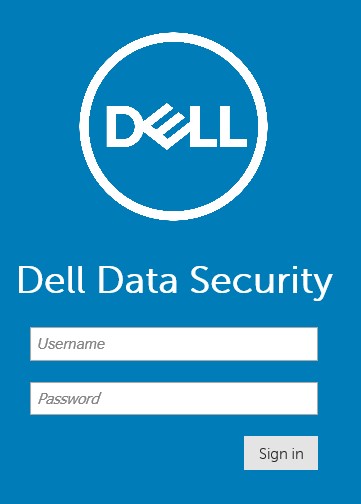
Menú de autenticación de la consola anterior (v9.1.5 y versiones anteriores):
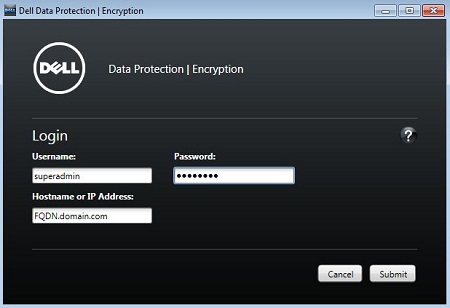
Haga clic en la consola adecuada para obtener información sobre cómo adquirir la versión.
Para identificar la versión:
- Inicie sesión en la consola de administración de Dell Data Security.
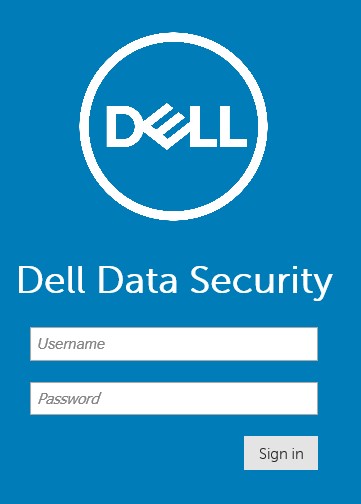
- En la esquina superior derecha de la consola de administración, haga clic en el icono con forma de engranaje y, luego, seleccione About.
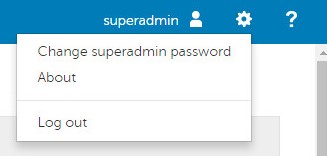
- Registre la versión de la lista. En el ejemplo, 9.8.2 es la versión.
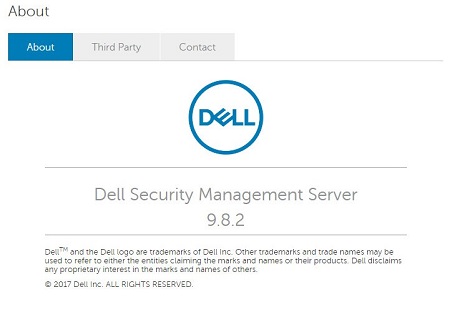
- La versión de su cliente puede ser distinta de la que aparece en la captura anterior.
- Desde la versión 9.2 hasta la 9.6, en el menú About, se muestra Dell Data Protection en lugar de Dell Data Security.
Para identificar la versión:
- Ingrese las credenciales para iniciar sesión en la consola de administración de Dell Data Protection.
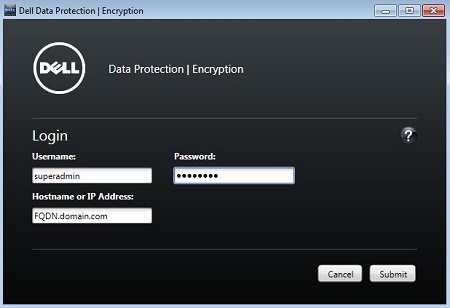
- La versión se encuentra en la esquina superior izquierda de Remote Management Console. En el ejemplo, 8.5 es la versión.
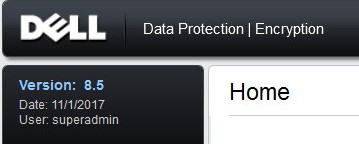
El control de versiones del instalador varía ligeramente entre las plataformas de servidor de Dell Data Security:
- Dell Security Management Server Virtual (anteriormente Dell Data Protection | Virtual Edition)
- Dell Security Management Server (anteriormente Dell Data Protection | Enterprise Edition Server) para Windows
Haga clic en el producto correspondiente para obtener más información.
Para identificar la versión:
- Extraiga el archivo .zip de Dell Security Management Server Virtual.
- Vaya a la ubicación del archivo zip extraído y documente la versión que se indica en el nombre de archivo. En el ejemplo, la versión es 9.9.2.

Para identificar la versión:
- Extraiga el archivo .zip de Security Management Server.
- Vaya a [Ubicación del archivo .zip extraído]\Security Management Server\x64.
- Haga clic con el botón secundario en setup.exe y, a continuación, seleccione Propiedades.
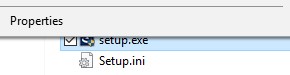
- Haga clic en la ficha Detalles.
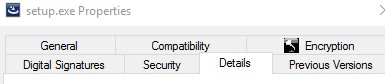
- Documente la información que aparece en Product Version. En el ejemplo, la versión del producto es 9.9.2.
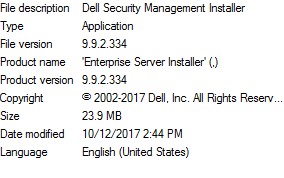
La versión del servidor se puede identificar mediante la comprobación de la base de datos. Hay dos bases de datos que se pueden utilizar:
- SQL Server se utiliza con Dell Security Management Server
- PostgreSQL se utiliza con Dell Security Management Server Virtual
Haga clic en el tipo de base de datos correspondiente para obtener más información.
Para identificar la versión:
- Haga clic con el botón secundario en el menú Inicio de Windows y haga clic en Ejecutar.
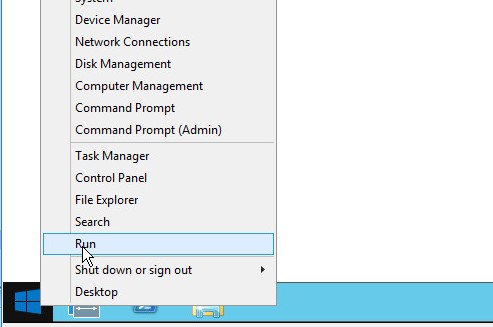
- En la interfaz de usuario de Ejecutar, escriba ssms.exe y, luego, haga clic en Aceptar.
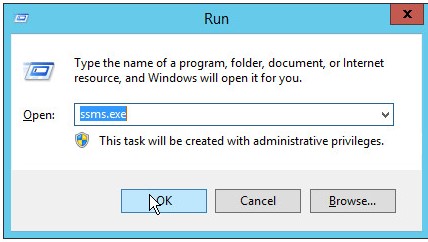
- Desde el menú Connect a Server:
- Seleccione Database Engine como el tipo de servidor.
- Complete Server name.
- Seleccione el método de Authentication.
- Ingrese las credenciales de sysadmin.
- Haga clic en Connect (Conectar).
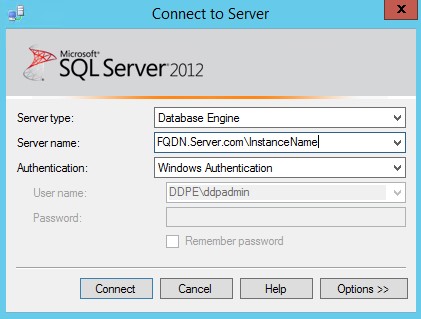
- Server Name = Nombre de dominio completo (FQDN) de la base de datos.
- Si se utiliza una instancia de SQL, \InstanceName debe seguir el nombre del servidor.
- InstanceName representa el nombre de la instancia de la base de datos en el entorno.
- Expanda Databases.

- Haga clic con el botón secundario en la base de datos de Dell Security Management Server y, a continuación, haga clic en New Query.
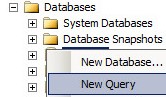
- Escriba
select * from information where code= 'schema.version'y haga clic en Execute.

- En el campo Results, documente el valor.
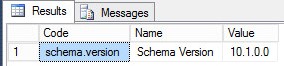
- Los primeros tres números son los más importantes. En este ejemplo, los primeros tres números son 10.1.0.
- La versión en el ejemplo puede ser distinta en su entorno.
Para identificar la versión:
- Inicie sesión en la consola de administración de Dell Enterprise Server Virtual con las credenciales predeterminadas de administrador.

- Las siguientes son las credenciales predeterminadas para Dell Security Management Server Virtual:
- v9.11 y versiones posteriores
- Nombre de usuario:
delluser - Contraseña:
delluser
- Nombre de usuario:
- v9.10 y versiones anteriores:
- Nombre de usuario:
ddpuser - Contraseña:
ddpuser
- Nombre de usuario:
- v9.11 y versiones posteriores
- Un administrador puede cambiar la contraseña predeterminada en el menú del dispositivo virtual del producto.
- Seleccione Launch Shell y, a continuación, presione Intro.
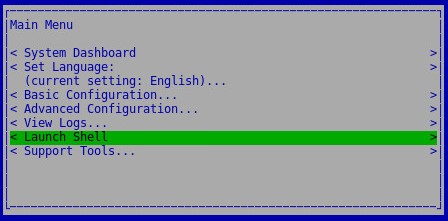
- Escriba
su [USERNAME]e ingrese la contraseña.

- El valor predeterminado de
[USERNAME]para Dell Security Management Server Virtual es:- v9.11 y versiones posteriores
- Nombre de usuario:
dellsupport - Contraseña:
dellsupport
- Nombre de usuario:
- v9.10 y versiones anteriores:
- Nombre de usuario:
ddpsupport - Contraseña:
ddpsupport
- Nombre de usuario:
- v9.11 y versiones posteriores
- Un administrador puede cambiar la contraseña predeterminada en el menú del dispositivo virtual del producto.
- Escriba
cd /home/y, luego, presione la tecla Intro.

- Escriba
sudo –u postgres psql [DATABASE]y, luego, presione la tecla Intro.

- El nombre de
[DATABASE]para Dell Security Management Server Virtual es:- v9.11 y versiones posteriores
ddp
- v9.10 y versiones anteriores:
ddp_8_2_0
- v9.11 y versiones posteriores
- Escriba
SELECT * from information where code= 'schema.version’;y, luego, presione la tecla Intro.

- Documente el valor.

- Los primeros tres números son los más importantes. En este ejemplo, los primeros tres números son 10.1.0.
- El ejemplo de la captura de pantalla puede ser diferente en su entorno.
- Escriba
\qy, luego, presione la tecla Intro.

- Escriba
exity, luego, presione la tecla Intro.

- Escriba
exity, luego, presione la tecla Intro.

Para comunicarse con el equipo de soporte, consulte los números de teléfono de soporte internacionales de Dell Data Security.
Vaya a TechDirect para generar una solicitud de soporte técnico en línea.
Para obtener información y recursos adicionales, únase al foro de la comunidad de seguridad de Dell.
Información adicional
Videos
Propiedades del artículo
Producto comprometido
Data Protection, Dell Data Security, Dell Encryption
Fecha de la última publicación
18 abr. 2022
Versión
11
Tipo de artículo
Solution